Klausimas
Problema: Kaip pašalinti DRIVER_IRQL_NOT_LESS_OR_EQUAL (Netwtw04.sys) klaidą iš Windows?
Naudoju Dell nešiojamąjį kompiuterį, kurį nusipirkau vos prieš keletą mėnesių. Deja, jau dabar naudojant jį susiduriu su įvairiomis problemomis, todėl net bijau pagalvoti apie tai, kaip jis veiks ateityje. Šiuo metu, ne tik, kad labai dažnai užstringa garsas, bet dar ir atsiranda mėlynas langas, kuriame nurodoma Driver_IRQL_NOT_LESS_OR_EQUAL (Netwtw04.sys) klaida.
Toks langas atsiranda įvairiais atvejais, bet dažniausiai kai noriu atsidaryti programas. Nesu IT specialistas, todėl net neįsivaizduoju, ką man reikėtų daryti. Labai prašau man padėti, nes kitaip tikriausiai būsiu priverstas grąžinti kompiuterį gamintojui…
Patvirtintas atsakymas
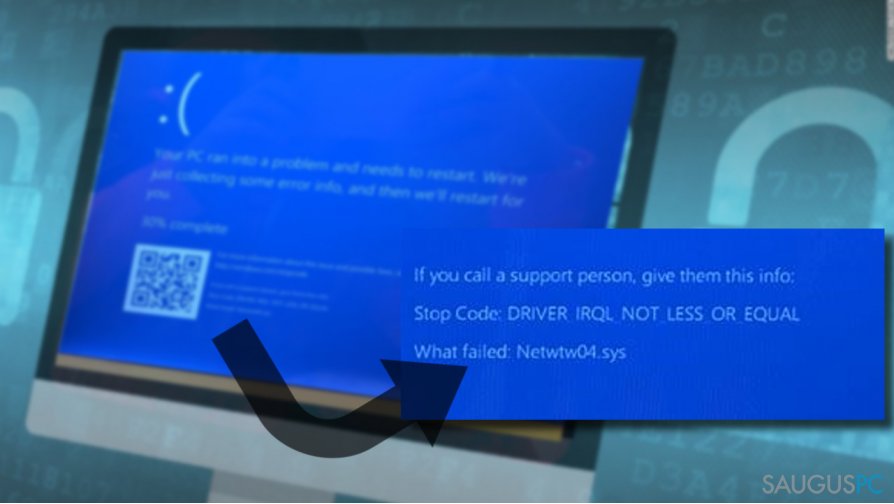
DRIVER_IRQL_NOT_LESS_OR_EQUAL – tai vienas iš Windows „Stop“ kodų, kurio pavadinimas internete cirkuliuoja jau ilgą laiką. Kiekvienas šios klaidos atvejis yra skirtingas, todėl šalia minėto kodo visada pateikiamas vis kitoks failo pavadinimas. Šiame straipsnyje aptarsime Driver_IRQL_NOT_LESS_OR_EQUAL (Netwtw04.sys) klaidą, kuri dažniausiai pasirodo kompiuteriuose, kuriuose veikia Windows 10 operacinė sistemą. Vis dėlto, žmonės gali susidurti su mfewfpk.sys, ndis.sys, Epfwwfp.sys, netio.sys, kbdclass.sys, storahci.sys BSOD klaidomis daugiau ar mažiau panašiose situacijose. 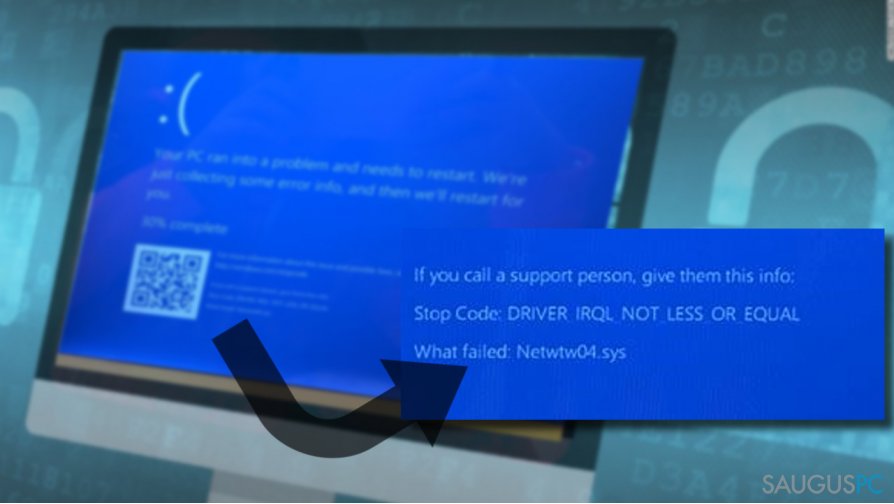
Netwtw04.sys mėlynas langas gali atsirasti tiek Windows įkrovos metu, tiek bandant atsidaryti programas ar įsirašyti atnaujinimus. Driver_IRQL_NOT_LESS_OR_EQUAL (Netwtw04.sys) klaidos pranešime teigiama:
Your PC ran into a problem and needs to restart. We’re just collecting some error info, and then we’ll restart for you. (30% complete).
For more info about this issue and possible fixes, visit http://windows.com/stopcode
If you call a support person, give them this info:
Stop Code: DRIVER_IRQL_NOT_LESS_OR_EQUAL
What failed: Netwtw04.sys
Nors klaidos pranešime teigiama, kad sistemos perkrovimas yra galimas sprendimo būdas, nei vienas žmogus nepatvirtino, kad toks „klaidos šalinimas“ yra veiksmingas. Remiantis naujausiais pranešimais, panašu, kad dažniausia DRIVER_IRQL_NOT_LESS_OR_EQUAL (Netwtw04.sys) klaidos priežastis yra pasenusi ar pažeista Intel Wireless Adapter tvarkyklė.
Be to, reikėtų įsitikinti, kad kompiuteryje nėra dviejų, tarpusavyje nesuderinamų, antivirusinių programų. Net jeigu viena iš jų yra išjungta, kai kurie failai gali inicijuoti programinės įrangos konfliktą, kuris ir sukelia Netwtw04.sys klaidą.
Atnaujinkite Network Adapter tvarkyklę
- Paspauskite Windows mygtuką + R, įveskite devmgmt.msc ir paspauskite Enter.
- Tą patį galima padaryti dešiniu pelės klavišu paspaudus ant Windows mygtuko ir pasirinkus Device Manager.
- Device Manager lange išskleiskite Network adapters skyrių.
- Dešiniu pelės klavišu paspauskite ant Network Adapter įrašo (Intel Network Adapter dažniausiai sukelia problemas) ir pasirinkite Update Driver Software.
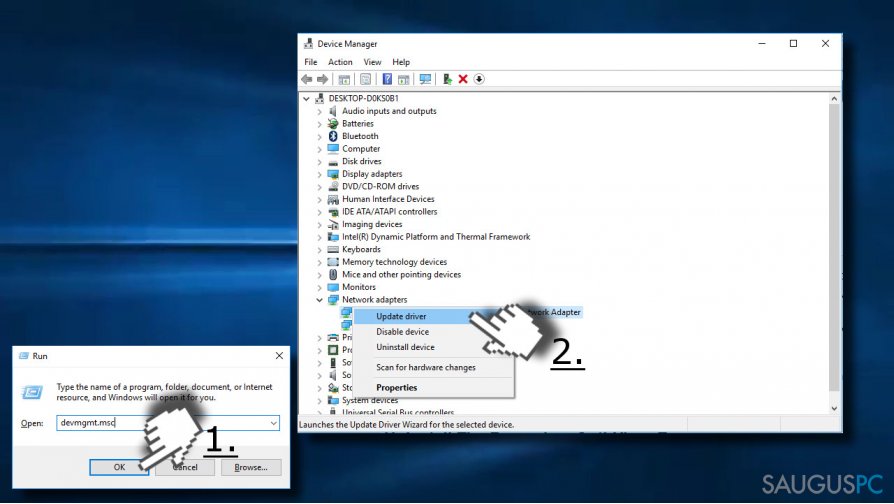
Jeigu tvarkyklės atnaujinimas nepadėjo pašalinti DRIVER_IRQL_NOT_LESS_OR_EQUAL (Netwtw04.sys) klaidos, tuomet pabandykite tvarkyklę pašalinti ir įsirašyti iš naujo. Norėdami tai padaryti, atlikite tuos pačius veiksmus, kurie yra nurodyti aukščiau, tačiau vietoj „Update Driver Software“ pasirinkite Uninstall.
Tuomet atsidarykite „Device Manager“, paspauskite „Action“ stulpelį ir pasirinkite Scan for Hardware Changes. Sistema turėtų automatiškai aptikti trūkstamą tvarkyklę, bet jeigu dėl kažkokių priežasčių taip neatsitinka, nueikite į oficialią gamintojo svetainę ir atsisiųskite tvarkyklę. Būkite atidūs ir pasirinkite tvarkyklės versiją, kuri yra suderinama su operacine sistema, veikiančia jūsų kompiuteryje.
PASTABA: Keletas žmonių pranešė, kad klaidos langas pasirodė praėjus vos keletui dienų po tvarkyklės atnaujinimo. Tokiu atveju reikėtų atkurti ankstesnę tvarkyklės versiją.
Pašalinkite antrąją antivirusinę programą
Jeigu jūsų kompiuteryje veikia dvi apsauginės programos, rekomenduotina pašalinti tą, kuri šiuo metu yra išjungta. Net jeigu ji ir neveikia, tam tikri failai gali sukelti programinės įrangos konfliktą, kuris gali sugadinti tvarkykles arba kitas sistemos funkcijas.
Antivirusinę programą galima pašalinti automatiškai naudojant specialiai tam skirtą programą, pavyzdžiui Perfect Uninstaller, arba rankiniu būdu per Apps & Features.
- Paspauskite Windows mygtuką + I ir pasirinkite Apps.
- Suraskite antivirusinės programos įrašą Apps & Features skiltyje.
- Paspauskite ant jo ir pasirinkite Uninstall.
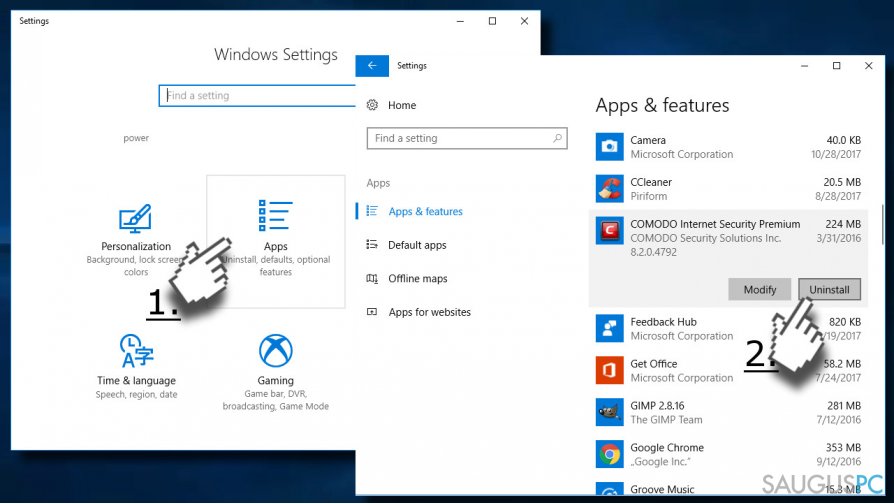
Pašalinkite pažeistus sistemos failus
„Stop“ kodai, tokie kaip Netwtw04.sys, taip pat gali kilti dėl pažeistų sistemos failų, pasenusių Windows registrų įrašų ar trūkstamų failų. Su failais susijusios problemos gana dažnai atsiranda po kenksmingų programų pašalinimo ar kitų svarbių sistemos pakeitimų. Taigi, jeigu nei tvarkyklių atnaujinimas, nei papildomos antivirusinės programos pašalinimas nepadėjo pašalinti klaidos, nuskenuokite savo kompiuterį su Reimage sistemos optimizavimo programa.
Ištaisykite klaidas automatiniu būdu
sauguspc.lt komanda stengiasi padaryti viską, jog vartotojams pateiktų geriausius kompiuterio klaidų šalinimo sprendimus. Jei nenorite švaistyti laiko mėgindami išpręsti problemas rankiniu būdu, naudokite tam sukurtą programinę įrangą. sauguspc.lt profesionalų komanda išmėgino ir patvirtino visus mūsų rekomenduojamus produktus. Klaidų šalinimui bei taisymui galite naudoti šias programas:
Neleiskite svetainėms, ISP ir kitoms šalims jūsų šnipinėti
Jeigu siekiate likti anonimiški ir nenorite, kad ISP bei vyriausybė jus šnipinėtų, rekomenduojame naudoti VPN programą. Ši programa leis jums prisijungti prie interneto ir likti visiškai anonimišku, tokiu būdu užkertant kelią stebėjimo priemonėmis, reklamoms bei kitam pavojingam turiniui. Private Internet Access VPN programa taip pat yra svarbi kai kalbame apie vartotojų privatumą. Internetinio šnipinėjimo įrankiai, tokie kaip slapukai, gali būti naudojami ne tik socialinėse platformose ir informacinėse svetainėse.
Greitai atkurkite prarastus duomenis
Naudojantis kompiuteriu visuomet gali atsitikti nenumatytų problemų: jis gali išsijungti dėl elektros energijos tiekimo nutraukimo, ekrane gali pasirodyti mėlynas mirties langas, jusų kompiuterį taip pat gali užpulti kenkėjiška programa arba virusas, gebantis sugadinti Windows sistemą bei užkoduoti joje laikomus duomenis naudojant šifravimo algoritmą tam, kad vėliau būtų galima prašyti išpirkos.
Duomenų atkūrimui skirta programinė įranga yra pagrindinis pasirinkimas, galintis padėti atkoduoti užšifruotus failus. Data Recovery Pro yra duomenų atkūrimui skirta programa, kuri skenuoja kietąjį diską ir išsko diske esančių ištrintų failų darbinių kopijų.



